Quando duas tabelas no Access têm um ou mais campos em comum, você pode inserir a planilha de dados de uma tabela em outra. Uma planilha de dados inserida, que é chamada de subdatasheet, é útil quando você deseja exibir e editar dados relacionados ou ingressados em uma tabela ou consulta.
Neste artigo
Introdução a subdatasheets
Uma subdatasheet é útil quando você deseja ver as informações de várias fontes de dados em uma única exibição de folha de dados. Por exemplo, no banco de dados de exemplo northwind, a tabela Orders tem um relação um-para-muitos com a tabela Detalhes do Pedido.
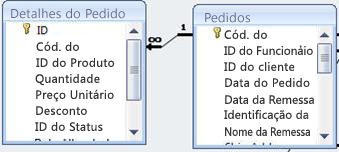
Se a tabela Detalhes do Pedido for adicionada como uma subdatasheet na tabela Pedidos, você poderá exibir e editar dados, como os produtos incluídos em uma ordem específica (cada linha) abrindo a subdatasheet para essa Ordem.
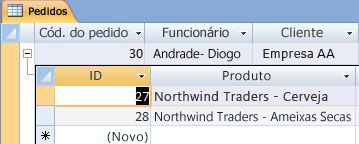
Se você adicionar subdatasheets às tabelas, limite o uso dessas subdatasheets para exibir e não editar dados comerciais importantes. Se você quiser editar dados em uma tabela, recomendamos que você use formulários para editar os dados em vez de subdatasheets, pois erros de entrada de dados são mais propensos a ocorrer no modo de exibição de folha de dados se os usuários não tiverem o cuidado de rolar até a célula correta. Observe também que a adição de uma subdatasheet a uma tabela grande pode afetar negativamente o desempenho da tabela.
O Microsoft Access cria automaticamente uma subdatasheet ao criar uma tabela que corresponda a um dos seguintes critérios:
-
A tabela está em um relação um-para-um.
-
A tabela é o lado "um" de uma relação de um para muitos, em que a propriedade SubdatasheetName da tabela é definida como Auto.
Uma relação é definida pela correspondência dos campos chave primária e chave estrangeira nas tabelas relacionadas.
Você também pode adicionar uma subdatasheet a qualquer tabela, consulta ou formulário em um banco de dados. No modo de exibição Datasheet, um formulário pode exibir apenas uma subdatasheet por vez.
Abrir e fechar uma subdatasheet
Para determinar se uma tabela, consulta ou formulário já tem uma subdatasheet, abra o objeto na exibição Datasheet. Se um indicador de expansão (+ sinal) estiver presente, a tabela, a consulta ou o formulário terá uma subdescrição. Quando a subdatasheet está aberta, o indicador é alterado para um – sinal. Subdatasheets podem ser aninhados em uma subdatasheet de main para até oito níveis.
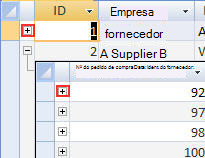
-
Para abrir a subdatasheet, clique no sinal de adição ao lado do valor para o qual você deseja ver os registros.
-
Para fechar a subdatasheet, clique no sinal de menos.
Dica: Para expandir ou desabar todas as subdestasheet em uma folha de dados ao mesmo tempo, na guia Página Inicial , no grupo Registros , clique em Mais. Em seguida, selecione Subdatasheet e clique na opção desejada.
Você também pode remover ou ocultar uma subdatasheet. Para obter informações sobre como remover uma subdatasheet, consulte o artigo Remover uma subdatasheet.
Dica: Para ocultar uma subdatasheet, abra a tabela no Modo de Exibição de Design e, na guia Design , no grupo Mostrar/Ocultar , clique em Folha de Propriedades. Localize a linha Nome da Subdatasheet na janela Planilha de propriedades, altere-a para [Nenhum]e salve a alteração.
Adicionar uma subfolha de dados
-
No modo de exibição Datasheet, abra a tabela ou a consulta em que você deseja adicionar a subdatasheet.
-
Na guia Página Inicial , no grupo Registros , clique em Mais, aponte para Subdatasheet e clique em Subdatasheet.
-
Na caixa de diálogo Inserir Subdatasheet , selecione a guia (Tabelas, Consultas ou Ambos) que corresponde ao tipo de objeto que você deseja inserir como uma subdatasheet.
-
Na caixa Link Child Fields , clique no campo que você deseja usar como o campo chave estrangeira ou correspondente que fornecerá dados para a subdá tabela.
-
Na caixa Campos Mestres de Link, clique no campo que você deseja usar como o campo chave primária ou correspondente para a main tabela ou consulta e clique em OK.
Por exemplo, se você quiser criar uma subdatasheet para exibir pedidos relacionados para cada registro do cliente na tabela Cliente, selecione a tabela Pedidos, na caixa Link Child Fields , selecione ID do Cliente e, na caixa Campos Mestres de Link , selecione ID.

Observação: Os valores nas caixas Link Child Fields e Link Master Fields criam um junção um para muitos nos campos especificados.
-
Clique em OK para salvar as alterações.
-
Para exibir a subdatasheet que você adicionou à sua tabela, consulta ou formulário, clique no sinal +.
Observação: O campo filho (chave estrangeira) não aparece como uma coluna da subdatasheet. Quando você adiciona um novo registro na subdatasheet, o Access insere automaticamente o valor da chave primária da tabela base selecionada.










